oke gan hari ini gua akan menjelaskan cara mengganti domain GRATIS dengan menggunakan FREENOM. daripada basa-basi gak jelas mendingan ikuti langkah-langkah nya :
Dengan mempelajari metode redirection domain dari freenom ini, setidaknya cukup mewakili untuk seting domain TLD dari penyedia domain yang lain. semoga artikel sederhana ini bisa membantu agan yang ingin mencoba mengganti subdomain blogspot ke domain TLD.
Silakan registrasi terlebih dahulu disini.
Setelah registrasi selesai silakan login ke Freenom (bisa
menggunakan fb/menggunakan akun yg tadi kalian registrasi)
- setelah login kalian klik “Cek Ketersediaan”
- silahkan kalian pilih domain yang kalian suka :v (disini saya menggunakan .ga)
- lalu kalian klik "Dapatkan Sekarang"
- Setelah sudah
terpilih seperti gambar diatas, cari tombol "Pemeriksaan" lalu
klik dan nanti akan agan temui menu seperti gambar dibawah ini :
Jangan lupa untuk memilih durasi 12 Month @ FREE seperti gambar diatas, lalu klik tombol "continue", ikuti proses-nya hingga selesai.
Proses seting redirect di panel
blogspot.
Setelah domain gratis sudah kita
dapatkan, kini agan bisa mengakses menu Domain yang ada pada panel
freenom agan. lalu pilih My domain, setelah itu cari list domain yang
sudah agan dapatkan tadi, lalu klik menu "Manage domain" yang ada
dibagian kiri sesuai dengan lajur nama domain-nya :
Setelah terbuka, pilih menu
"Manage Freenom DNS", dan setelah itu agan akan menemui tampilan
seting menu input daftar DNS, silahkan input satu persatu DNS dibawah ini
sesuai seperti contoh pada gambar dibawah ya? berikut daftar DNS beserta sampel
gambar cara pengisian-nya :
DNS
- 216.239.32.21
- 216.239.36.21
- 216.239.34.21
- 216.239.38.21
Contoh format pengisian DNS Google
di panel Freenom :
bagian Name,
dikosongkan
bagian Type, pilih A
bagian Target masukkan Ip DNS diatas.
Setelah proses input Dns selesai,tinggalkan dulu seting input dns tersebut, kini agan beralih dulu ke panel blogger agan, langsung akses menu "Settings" atau "Setelan" seperti gambar dibawah, lalu klik tulisan "Siapkan Url pihak ke 3 untuk blog anda"
bagian Type, pilih A
bagian Target masukkan Ip DNS diatas.
Setelah proses input Dns selesai,tinggalkan dulu seting input dns tersebut, kini agan beralih dulu ke panel blogger agan, langsung akses menu "Settings" atau "Setelan" seperti gambar dibawah, lalu klik tulisan "Siapkan Url pihak ke 3 untuk blog anda"
Setelah
selesai, klik tombol "Save/Simpan", maka akan ada peringatan error
seperti gambar dibawah ini, pada bagian ini agan tak perlu khawatir. pada pesan
error ini, ada point penting yang harus kita catat, silahkan catat juga pada
bagian gambar yang sudah saya beri tanda kotak, dan ini nanti akan kita
masukkan ke panel DNS di panel freenom tadi.
Dan silahkan copy-paste satu persatu
data informasi CNAME pada gambar yang saya lingkari merah tersebut ke panel DNS
di freenom (sesuaikan dengan informasi CNAME milik blog agan ya..?).
sampel gambar format pengisiannya seperti pada gambar dibawah.
(di teliti lagi ya sebelum mengisi
dengan melihat contoh gambar dibawah)
Baru, jika dirasa sudah benar format
pengisian-nya.. agan bisa menekan tombol "Save Changes" dan
agan bisa pindah lagi ke setelan blogger tadi untuk menyimpan setting yang
sudah agan kerjakan.
jika berhasil, nanti hasil-nya
seperti gambar dibawah ini :
Dari sini agan sudah selesai
melakukan penyetelan domain redirect di blogspot. agan bisa mengakses alamat
url blogspot agan dengan nama yang lama, dan nanti akan otomatis di redirect ke
nama domain yang sudah agan dapatkan dari freenom.
Bagaimana.. mudah bukan..?
Dengan mempelajari metode redirection domain dari freenom ini, setidaknya cukup mewakili untuk seting domain TLD dari penyedia domain yang lain. semoga artikel sederhana ini bisa membantu agan yang ingin mencoba mengganti subdomain blogspot ke domain TLD.
note : kalian juga bisa membeli domain berbayar seperti .com dll :)
Share : Cara membuat domain TLD GRATIS selamanya
Cara membuat domain TLD GRATIS selamanya
4/
5
Oleh
Unknown










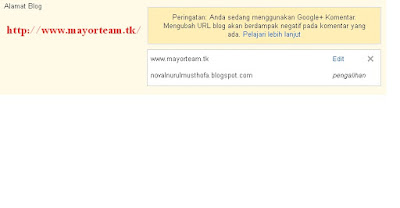










0 comments : Cara membuat domain TLD GRATIS selamanya
0 comments : Cara membuat domain TLD GRATIS selamanya